使用

用
<details>
和
<summary>
标签就能轻松实现网页内容的折叠与展开。简单来说,
<details>
是一个容器,用来包裹所有你想隐藏或显示的内容;而
<summary>
则是这个容器的“标题”,用户点击它就能控制容器内其他内容的显示隐藏。这是html5原生提供的一个非常方便的功能,省去了我们写JavaScript的麻烦。

解决方案
说起来,这俩标签真是html5里一个挺实用的“小发明”。我第一次看到它,就觉得,哎,这不就是我们以前用JavaScript吭哧吭哧写出来的那个折叠效果嘛,现在直接原生支持了,省心多了。
具体怎么用呢?你把需要折叠的内容,比如一大段文字、一个图片列表,甚至是一个表单,都放进
<details>
标签里。而那个你希望用户点击来触发折叠的标题,就放到
<summary>
标签里,这个
<summary>
标签必须是
<details>
的第一个子元素。
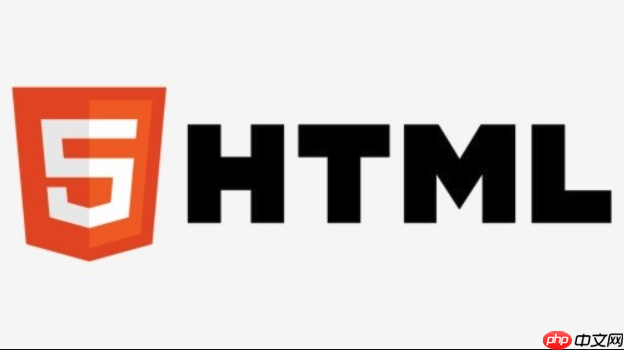
举个例子,假设你想把一个常见问题解答(FAQ)的答案隐藏起来,只显示问题,用户点击问题才显示答案:
<details> <summary>这是第一个问题:如何开始使用这个功能?答案在这里:您只需要点击页面上的“注册”按钮,然后按照提示填写信息即可。
- 步骤一:注册账号
- 步骤二:登录系统
- 步骤三:开始探索
是不是很简单?默认情况下,
<details>
里面的内容是折叠的,只显示
<summary>
。如果你想让它默认就是展开的,可以给
<details>
标签加一个
open
属性:

<summary>这个部分默认是展开的哦因为我加了'open'属性。
就这么简单,没有复杂的css,也没有一行JavaScript。这对于那些需要快速实现交互,又不想引入太多JS的场景来说,简直是福音。当然,如果你需要更复杂的动画或者状态控制,JS还是少不了的,但这俩标签提供了一个非常好的起点。
如何自定义
<details>
<details>
和
<summary>
标签的样式?
虽然原生
<details>
和
<summary>
已经很方便了,但它默认的样式可能有点朴素,甚至在不同浏览器里长得还不太一样。比如那个小箭头,有的浏览器是三角形,有的是小加号。如果你对ui有要求,那肯定得自己动手美化一下。
自定义样式主要围绕这两个标签本身以及它们内部的元素。最常见的需求就是改变那个默认的展开/折叠指示符。这个指示符其实是由
summary
元素的
::marker
伪元素控制的。
你可以这样把它干掉:
summary::-webkit-details-marker { display: none; /* 针对WebKit内核浏览器,如Chrome, Safari */ } summary::marker { display: none; /* 标准写法,针对Firefox等 */ }
把默认的marker去掉后,你就可以用CSS的
::before
或
::after
伪元素来创建自己的指示符了,比如一个加号和减号:
summary { list-style: none; /* 移除默认列表样式,某些浏览器可能需要 */ cursor: pointer; /* 提示用户可点击 */ position: relative; padding-left: 20px; /* 为自定义指示符留出空间 */ } summary::before { content: '+'; /* 默认显示加号 */ position: absolute; left: 0; font-weight: bold; transition: transform 0.2s ease; } details[open] summary::before { content: '-'; /* 展开时显示减号 */ transform: rotate(0deg); /* 确保形状不变,只是内容变了 */ } /* 还可以给summary添加hover效果,或者改变文字颜色等等 */ summary:hover { color: #007bff; }
当然,你也可以直接给
<details>
和
<summary>
添加背景色、边框、内边距等等,就像对待其他html元素一样。记住,
<summary>
是块级元素,可以设置宽度、高度、内外边距等。有时候,为了确保布局不乱,给
<details>
加个
display: block;
或者
width: 100%;
也是个好习惯。我个人就遇到过一些奇怪的布局问题,最后发现是默认的display属性在捣鬼。
使用
<details>
<details>
和
<summary>
标签时需要注意哪些无障碍性问题?
无障碍性(Accessibility)在网页设计中是个挺重要的考量,尤其对于折叠内容这种交互元素。好在
<details>
和
<summary>
标签在原生层面就提供了不错的无障碍支持。
首先,它们自带了键盘导航功能。用户可以通过Tab键聚焦到
<summary>
上,然后按Enter键或空格键就能展开/折叠内容。这对于不方便使用鼠标的用户来说,是个非常友好的特性。
其次,屏幕阅读器也能很好地识别这两个标签。当焦点在
<summary>
上时,屏幕阅读器会告诉用户这是一个可点击的“摘要”或“标题”,并且会告知其当前的展开/折叠状态(比如“已折叠”或“已展开”)。这是因为浏览器会自动为它们添加
role="group"
和
aria-expanded
等ARIA属性。
不过,如果你自定义了指示符(比如上面说的用
::before
伪元素),或者用JavaScript控制了展开/折叠,那么就得格外小心了。
如果你移除了原生的
::marker
,确保你自定义的指示符视觉上足够清晰,能明确告诉用户这是个可点击的元素,并且能反映出当前的状态。虽然屏幕阅读器依然能读出状态,但视觉上的提示对所有用户都很重要。
更深一层,如果你的折叠内容里面有复杂的交互元素,比如表单字段、按钮,确保这些元素在折叠状态下不会被无意中聚焦到。通常情况下,浏览器会处理好这一点,但如果通过JS动态插入或移除内容,就要检查一下
tabindex
和
aria-hidden
属性是否正确设置了。
我通常会建议,如果只是简单的FAQ或者内容隐藏,直接用原生
<details>
和
<summary>
就好,无障碍性方面省心。但如果涉及复杂的动态内容加载或者状态管理,JavaScript的介入就需要我们手动去维护好ARIA属性,确保屏幕阅读器能正确理解页面的状态变化。
如何结合JavaScript增强
<details>
<details>
和
<summary>
标签的功能?
虽然
<details>
和
<summary>
原生功能很强大,但总有些时候,我们希望它能做更多,比如:
- 在内容展开时播放一个动画。
- 在内容展开时异步加载数据。
- 记录用户的展开偏好,下次访问时保持状态。
- 实现“手风琴”效果(Accordion),即展开一个,其他自动折叠。
这时候,JavaScript就派上用场了。
<details>
标签有一个
toggle
事件,当内容展开或折叠时都会触发。我们可以监听这个事件来执行自定义逻辑。
const detailsElements = document.querySelectorAll('details'); detailsElements.forEach(details => { details.addEventListener('toggle', () => { if (details.open) { // 内容展开了 console.log('内容已展开:', details.querySelector('summary').textContent); // 可以在这里添加展开动画类,或者加载数据 // details.classList.add('is-open'); // loadContent(details); // 假设有个函数用来加载内容 } else { // 内容折叠了 console.log('内容已折叠:', details.querySelector('summary').textContent); // details.classList.remove('is-open'); } }); });
实现手风琴效果也是一个常见需求。基本思路是,当一个
<details>
被打开时,遍历所有其他的
<details>
,如果它们是打开状态,就把它关闭。
const detailsGroups = document.querySelectorAll('.accordion-group details'); // 假设你的手风琴都在一个特定类名下 detailsGroups.forEach(currentDetails => { currentDetails.addEventListener('toggle', () => { if (currentDetails.open) { detailsGroups.forEach(otherDetails => { if (otherDetails !== currentDetails && otherDetails.open) { otherDetails.open = false; // 关闭其他已展开的details } }); } }); });
这个手风琴的实现方式,我个人觉得比以前用jquery或者纯JS写一大堆
slideToggle
之类的要清晰多了,因为它利用了原生的
open
属性。
当然,结合JS也意味着你要更关注性能。比如,如果展开时需要加载大量数据,考虑使用节流(throttle)或防抖(debounce),或者添加加载指示器,避免UI卡顿。毕竟,用户体验才是王道。



















